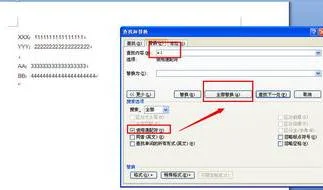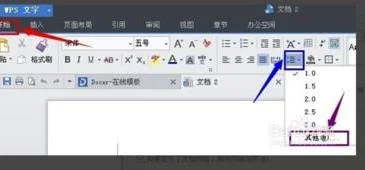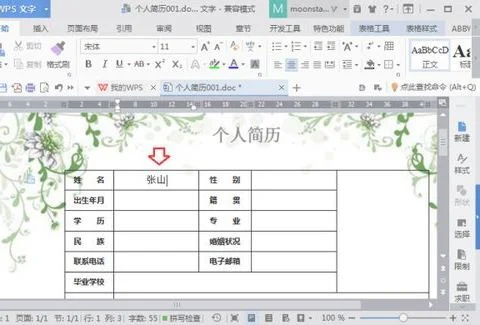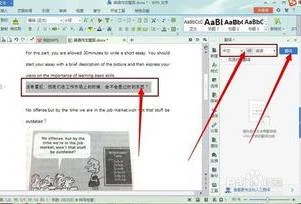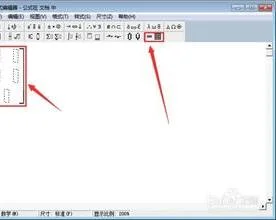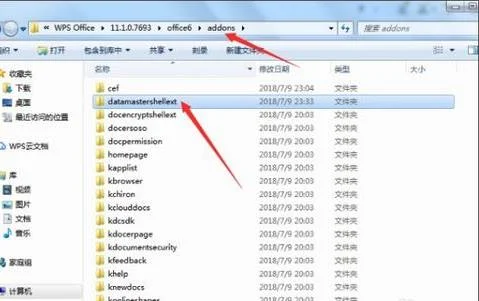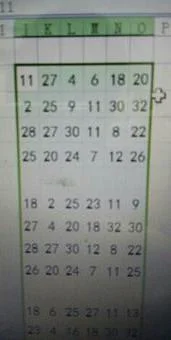1.WPS中如何快捷打箭头
准备工具/材料:装有windows 10的电脑一台,wps软件。
WPS中快捷打箭头的办法如下:
1、首先打开wps软件,并选择顶部工具栏中的“插入”选项。
2、然后找到形状选项并打开它。
3、打开后,根据需要选择箭头。
4、您也可以单击工具栏上的“符号”选项。
5、您可以在其中选择各种样式的箭头。
2.怎样在WPS里插入文本框和箭头,并使其组合
wps里的文本框和箭头可以通过插入工具来实现,然后同时选中两个元件进行组合即可,具体操作步骤如下:
第一步,开始工具栏目录的想选择插入的文本框样式,横向或者是竖向,鼠标在空白处拖动一个大致的区域输入文本。
第二步,同样道理,在插入---形状---箭头选择所需要箭头箭头形态。
第三步,按住shift键,选择这两个目标右键选择组合,或者之间点击浮窗的组合命令
这样就完成了这个两个目标的组合,可以同时移动变化这个两个目标。
3.wps移动箭头怎么修改
1、打开wps软件,找到知插入,单击一下,找到形状,单击一下。
如何在WPS中插入线条箭头并设置
2、单击形状后,找到线条,选择自己需要的线条箭头,单击一下。
如何在WPS中插入线条箭头并设置
3、在需要插入的地方,按住鼠标左键不放,拖动,然后松开,就画出了一条带箭头的线条了。
如何在WPS中插入线条箭头并设置
4、画出后,单击线条,两端出现四角标志的时候,就可以对线条箭头进行拖动了,旋转和平移,也可以拉长或缩短。
如何在WPS中插入线条箭头并设置
5、需要多的话道,可以单击线条,内表示选中线条,鼠标指着线条,单击右键,单击复制,再单击粘贴,就可以出现很多的线条容了,不想用这么多,可以单击选中线条,单击退格键。
如何在WPS中插入线条箭头并设置
如何在WPS中插入线条箭头并设置
6、单击选中线条箭头,鼠标指着线条,单击右键,找到设置对象格式,单击一下。
如何在WPS中插入线条箭头并设置
7、出现设置对象格式功能框,可以对线条箭头进行颜色,线的形状,箭头的样子等进行设置,设置成自己需要,喜欢的样子。
如何在WPS中插入线条箭头并设置
如何在WPS中插入线条箭头并设置
4.WPS如何做下面有箭头的流程图
1、打开WPS文字,输入流程图标题,将光边插入点放在WPS编辑界面合适位置,单击上面【插入】选项卡,单击子菜单【形状】命令,选择椭圆。绘制一个椭圆。
2、调整椭圆的大小,对准椭圆,单击鼠标右键,弹出下拉菜单,选择添加文字,我们输入文字,我们输入【开始】,将字号设为2号,设置为加粗,将对齐方式设为【居中对齐】。点击上面的【绘图工具】,可以对字的颜色及其背景颜色进行设置。
3、点击上面【插入】,单击【形状】,选择【矩形】,绘制一个矩形,与上面操作方式大同小异,不同的是选择的形状与输入的文字有所不同。
4、点击【插入】点击【形状】点击线条下的【箭头】,多重复几次就可多制作几个直线箭头。右侧面弯曲箭头的制作方法是,单击【插入】,点击【形状】,点击Z字箭头朝下的线条,光标放在上面,系统称之为肘形箭头。按住鼠标画出连接上面与第三个矩形的箭头图。画好这个箭头从,光标移开到别的地方点一下。
5、先把框内白色字用鼠标拖动选中后,白字变成了灰暗色,且弹出了一个小框,点击小框里A字旁边的箭头,弹出了颜色选项,其【主题颜色】下面点黑色,字就变成了黑字。当然点击红色,字就变成了红色字。
6、点击【开始】点击上面的【选择】,点击【选择对象】。将这几个矩形全部选中。单击【全部居中】。点击【组合】,将它们组合成一个整体。
5.在word(wps)中添加的文本中如何拉出个箭头
word:第一种方法(是以图的方式画的箭头): 1、在标题栏空白处单击鼠标右键;2、选择 绘图 3、这时在屏幕底下左侧就会出现 绘图 的标题栏;4、选择箭头后就可以随心所欲的画了。
第二种方法(是以字符的形式):用鼠标右键单击图片上的小键盘处,然后再用鼠标左键选择最后一处选项 特殊符号 ,然后就可以用鼠标左侧点击你想用的箭头方向了。 都选择完之后再用鼠标左键点击一下小键盘就关闭此软键盘了。